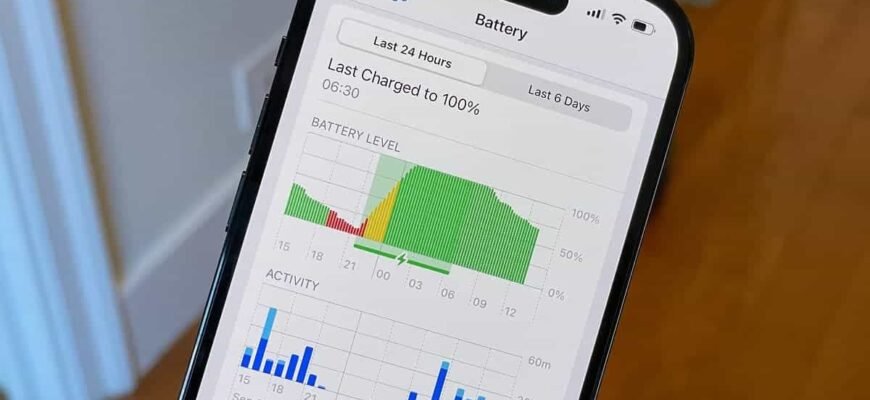Щоразу, коли виходить нове оновлення iOS, багато користувачів неминуче стикаються зі швидким виснаженням заряду акумулятора. Остання версія iOS 16 не застрахована від цієї проблеми, яка в першу чергу пов’язана з фоновими процесами, такими як синхронізація та індексування, які користувачі не можуть контролювати. Хоча деякі причини такого швидкого виснаження заряду акумулятора можна знайти в різних статтях, проблема іноді зберігається довше, ніж очікувалося.
У ситуаціях, коли подовжений час роботи акумулятора має вирішальне значення, наприклад, під час подорожей, важливо знати, як оптимізувати налаштування iPhone. MacRumors надав кілька порад, які допоможуть збільшити час роботи акумулятора в iOS 16, не відключаючи більшість основних функцій. Майте на увазі, що пошук правильного балансу між вимкненням і ввімкненням певних функцій є ключовим для забезпечення більш тривалої роботи акумулятора.
Поради та підказки щодо подовження часу роботи акумулятора iPhone
1. Вимкнення тактильного зворотного зв’язку клавіатури може подовжити час роботи акумулятора iPhone
Вимкнення тактильного відгуку клавіатури може заощадити час роботи акумулятора. Адже це усуває необхідність для вашого пристрою забезпечувати вібрацію або тактильний зворотний зв’язок під час набору тексту.
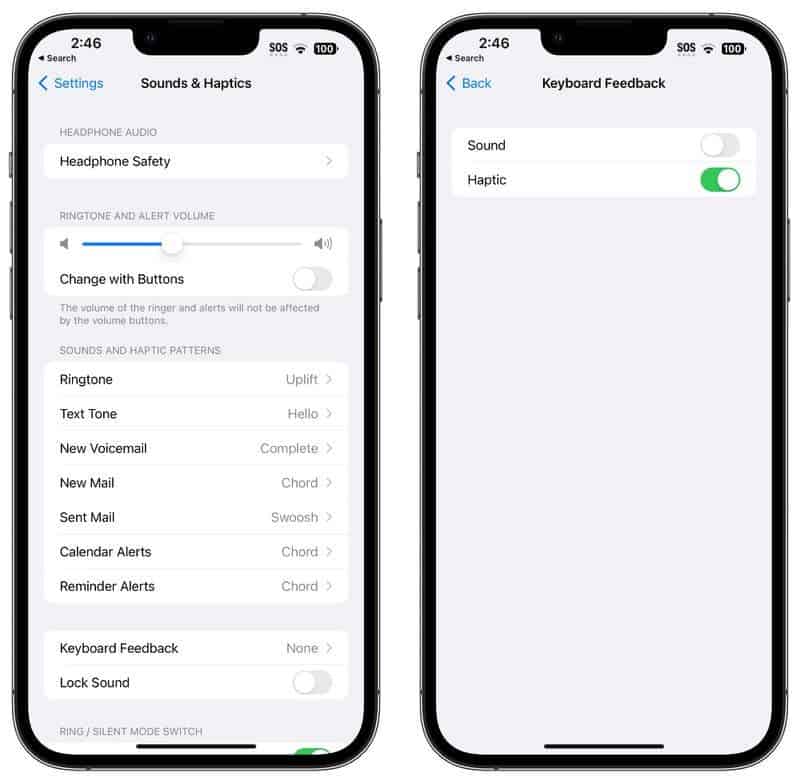
Нещодавно випущене оновлення iOS 16 від Apple має нову функцію. Це тактильний зворотній зв’язок при використанні екранної клавіатури. Однак ця функція споживає багато енергії акумулятора. Apple надала документ підтримки, в якому йдеться про те, що дотики до клавіатури можуть впливати на час роботи акумулятора. Важливо зазначити, що ця функція не ввімкнена за замовчуванням. Якщо ви увімкнули її і хочете вимкнути, ось кроки, які вам потрібно виконати. По-перше, відкрийте програму “Налаштування” на вашому пристрої. Потім натисніть на опцію Звуки і тактильні відчуття. Після цього натисніть на пункт Зворотний зв’язок з клавіатурою. Нарешті, ви можете вимкнути опцію Тактильний зворотний зв’язок, щоб заощадити час роботи акумулятора.
2. Вимкнення активних дій, щоб подовжити час роботи акумулятора iPhone
Вимкнення активних функцій, таких як живі шпалери та інший динамічний вміст, може зменшити навантаження на акумулятор.
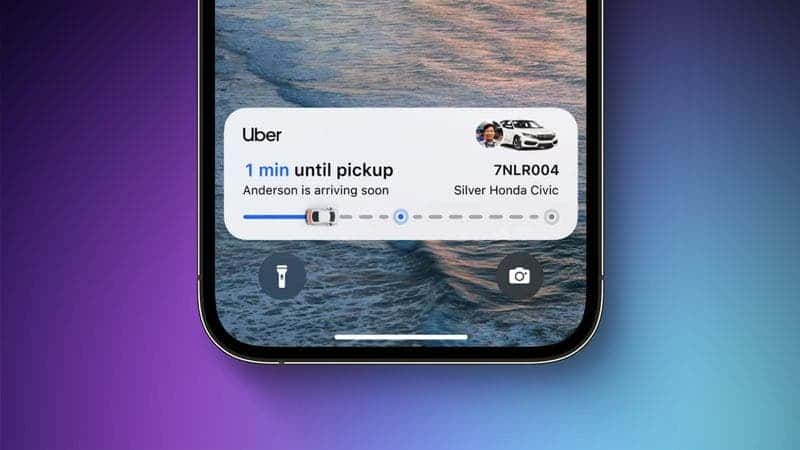
В оновленні iOS 16.1 від Apple з’явилася нова функція “Живі дії”. Ця функція дозволяє програмам отримувати безперервні та оновлені сповіщення на екрані блокування або динамічному острові iPhone 14 Pro. Однак, якщо ви турбуєтеся про збереження часу автономної роботи, цю функцію можна вимкнути.
Щоб вимкнути “Активності в реальному часі”, потрібно виконати кілька простих кроків. По-перше, відкрийте програму “Налаштування” на вашому iPhone. Потім перейдіть до розділу “Face ID і пароль” і введіть свій пароль для розблокування пристрою. Після цього прокрутіть вниз, доки не побачите опцію “Активності в реальному часі”, і вимкніть її.
Якщо ви хочете вимкнути Живі активності для певних програм, ви можете зробити це, перейшовши до налаштувань кожної програми і вимкнувши функцію окремо. Варто зазначити, що хоча ви можете вимкнути Живі активності, ви не можете повністю вимкнути Динамічний острів. Однак ви можете провести вліво по будь-якій запущеній анімації, щоб вимкнути її і ще більше заощадити заряд акумулятора.
3. Видалення віджетів екрана блокування
Видалення віджетів з екрана блокування може допомогти заощадити заряд акумулятора, зменшивши кількість процесів, що працюють у фоновому режимі.
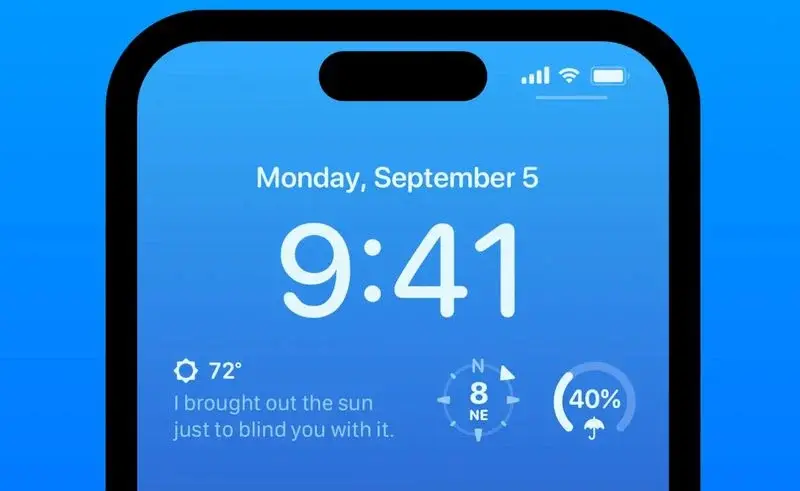
Віджети – це корисна функція на пристроях iOS, яка дозволяє користувачам швидко отримувати доступ до інформації та виконувати завдання без необхідності відкривати програми. Ці віджети можна додавати на екран блокування та головний екран для швидкого доступу. Однак важливо зазначити, що віджети можуть споживати заряд акумулятора. Особливо, якщо вони постійно оновлюються у фоновому режимі.
Якщо ви опинилися в ситуації, коли вам потрібно заощадити заряд акумулятора, може бути гарною ідеєю створити екран блокування, який не містить жодних віджетів. Це можна легко зробити в iOS 16, оскільки оновлення тепер підтримує кілька екранів блокування, між якими можна легко перемикатися. Таким чином, ви можете мати екран блокування з віджетами, коли вони вам потрібні, і більш економний екран блокування, коли вони вам не потрібні.
Важливо також відзначити, що віджети можуть з’являтися на головному екрані. Ця функція існувала і до iOS 16. Однак використання віджетів на головному екрані може також розряджати ваш акумулятор. Тому ми рекомендуємо не використовувати віджети на головному екрані, якщо ви хочете заощадити час роботи акумулятора.
4. Вимкнення завжди увімкненого екрана може подовжити час роботи акумулятора iPhone
Функція “Завжди увімкнений екран” може бути зручною, але вона також витрачає заряд акумулятора. Її вимкнення може допомогти заощадити енергію.
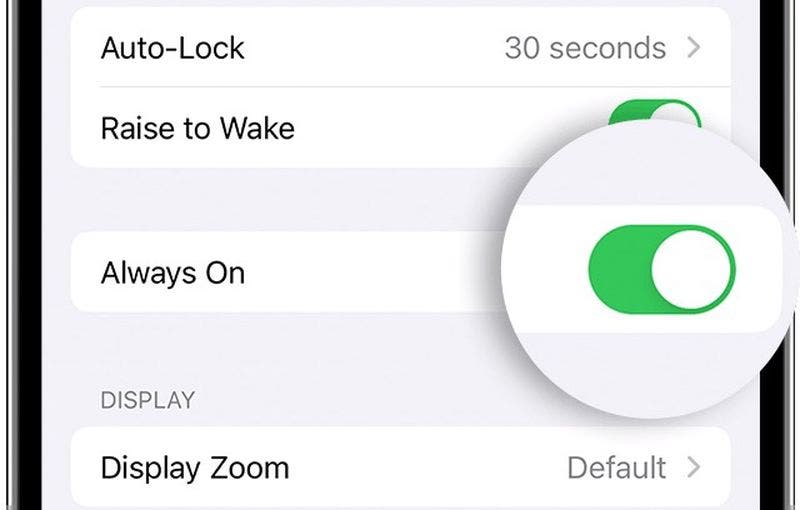
В iPhone 14 Pro і Pro Max з’явилася нова функція під назвою “Завжди на екрані”. Ця функція призначена для того, щоб екран завжди залишався увімкненим, навіть коли пристрій вимкнено. Це означає, що користувачі можуть бачити свої шпалери, віджети та активні дії на екрані блокування без необхідності розблоковувати пристрій.
5. Не використовуйте Загальну медіатеку iCloud
Використання медіатеки iCloud може змусити ваш пристрій постійно синхронізуватися, що призводить до швидкого розряджання акумулятора. Якщо можливо, уникайте використання цієї функції.
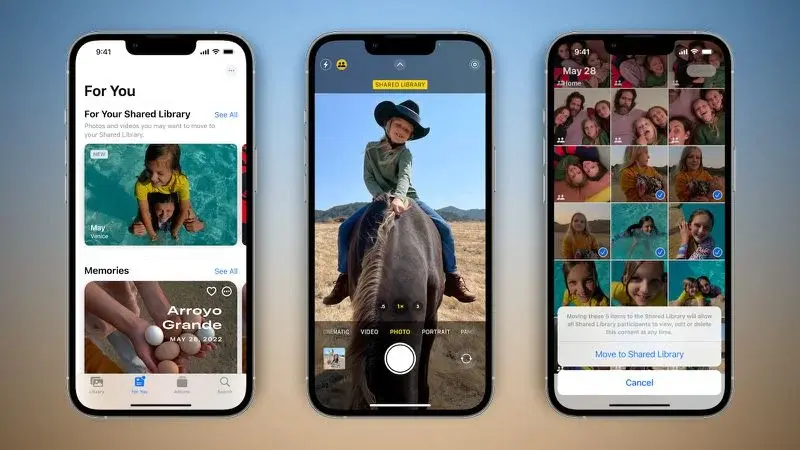
Загальна медіатека iCloud – це функція iOS 16.1, яка дозволяє користувачам надавати спільний доступ до своєї медіатеки до п’яти інших людей. Це означає, що всі користувачі спільної бібліотеки можуть завантажувати, редагувати та видаляти фотографії, що зберігаються в ній. Однак важливо зазначити, що використання цієї функції може призвести до того, що фотографії інших користувачів синхронізуються з вашим iPhone у невідповідний час, що може призвести до виснаження заряду акумулятора.
Щоб уникнути цієї проблеми, ви можете змінити налаштування, щоб дозволити синхронізацію лише через WiFi. Для цього вам потрібно відкрити налаштування вашого iPhone і прокрутити вниз до розділу “Зображення”. Опинившись там, ви повинні натиснути на “Стільникові дані” і вимкнути їх. Це обмежить завантаження і вивантаження тільки до WiFi, гарантуючи, що фотографії, якими ви поділилися з вами, не будуть завантажуватися на ваш пристрій, коли у вас є тільки стільниковий зв’язок.
Зробивши цей крок, ви можете бути впевнені, що не витрачатимете заряд акумулятора на небажану синхронізацію фотографій. Натомість ви зможете насолоджуватися перевагами медіатеки iCloud без зайвого виснаження ресурсів вашого телефону. Тож, якщо ви любите ділитися фотографіями з друзями та родиною, переконайтеся, що ви налаштували свої параметри відповідним чином, щоб отримати максимальну віддачу від цієї функції.
6. Використовуйте режими фокусування
в iOS 16 з’явилися режими “Фокус”, які дозволяють налаштовувати сповіщення залежно від певних дій або часу доби. Використання цих режимів може допомогти зменшити розряд акумулятора, обмеживши кількість непотрібних сповіщень.
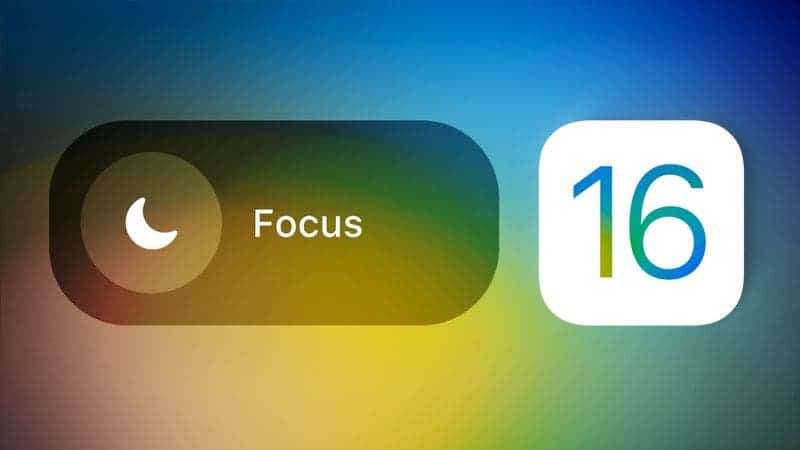
Використовуючи режим “Фокус”, ви можете зменшити кількість сповіщень, які надходять протягом дня. Це корисно, оскільки менша кількість сповіщень означає меншу ймовірність того, що програми будуть постійно дзижчати на екрані і розряджати акумулятор. Режим фокусування дозволяє вибрати, які програми та люди можуть надсилати вам сповіщення в певний час. Наприклад, у робочий час ви можете отримувати лише робочі сповіщення. А в особистий час ви можете вимкнути робочі сповіщення. Таким чином, ви можете уникнути переривання роботи сповіщеннями, які не стосуються вашої поточної ситуації.
Крім того, режим “Фокус” також дозволяє обмежити сповіщення під час водіння, тренувань, сну та інших сценаріїв вашого повсякденного життя. За допомогою фільтрів “Фокус” ви можете відфільтрувати певні типи сповіщень, наприклад, повідомлення електронної пошти, повідомлення iMessage та певні календарі. Це означає, що ви можете визначати пріоритетність сповіщень, які є найбільш важливими для вас, і уникати непотрібних сповіщень.
Коли режим фокусування завершиться, ви отримаєте всі сповіщення в одному оповіщенні. Хоча вимкнення небажаних сповіщень у програмах залишається найкращим способом заощадити заряд акумулятора, режим “Фокус” дозволяє залишати сповіщення увімкненими, зменшуючи при цьому їхню кількість. Apple спростила налаштування режимів “Фокус” в iOS 16. Ви можете налаштувати їх на свій смак у розділі “Фокус” у “Налаштуваннях”. Ця функція може допомогти заощадити час роботи акумулятора в iOS 16. А також дозволить вам ефективніше керувати своїми сповіщеннями.
7. Використовуйте “Зведення про програми”
Функція “Зведення про програми” надає огляд того, скільки заряду акумулятора використовує кожна програма. Регулярний перегляд цього зведення може допомогти вам виявити та усунути програми, що розряджають акумулятор.

Якщо ви хочете заощадити заряд акумулятора на своєму смартфоні або планшеті, варто переглянути сповіщення, які ви отримуєте від різних програм. Деякі програми можуть надсилати вам сповіщення, які насправді не є важливими або терміновими. Ці сповіщення можуть надмірно витрачати заряд акумулятора.
Щоб вирішити цю проблему, ви можете розглянути можливість переміщення цих програм до “Зведення програм”. Резюме програм – це функція, яка зберігає сповіщення і надсилає їх вам один або два рази на день, замість того, щоб надсилати їх вам негайно. Таким чином, ви зможете залишатися в курсі своїх сповіщень, але вам не доведеться турбуватися про постійне отримання сповіщень, які не є важливими.
Щоб увімкнути Огляд додатків, вам потрібно перейти до розділу “Сповіщення” в налаштуваннях вашого пристрою. Опинившись у розділі Сповіщення, ви можете вибрати програми, які ви хочете перемістити в Огляд додатків. Таким чином ви зможете заощадити заряд акумулятора і переконатися, що отримуєте лише ті сповіщення, які дійсно важливі.
8. Визначте, коли і як програми можуть отримувати доступ до місцезнаходження
Налаштування параметрів служб визначення місцезнаходження для окремих програм може допомогти заощадити заряд акумулятора. Обмежте кількість програм, які мають доступ до вашого місцезнаходження, або обмежте їхній доступ лише тоді, коли вони використовуються.
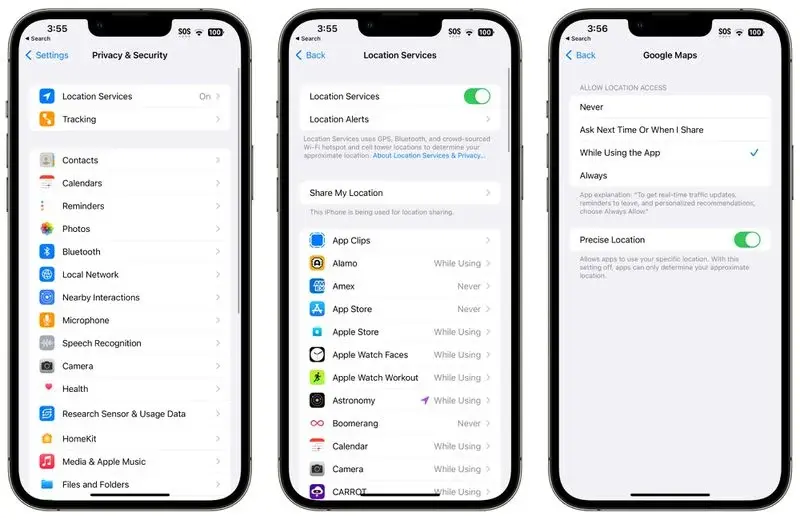
Щоб заощадити заряд акумулятора вашого пристрою, краще обмежити доступ програм до вашого місцезнаходження і обмежити частоту їхнього доступу до цих даних. Для цього ви можете виконати кілька простих кроків.
По-перше, відкрийте програму “Налаштування” на своєму пристрої. Там виберіть опцію “Конфіденційність”, а потім натисніть “Служби визначення місцезнаходження”. Після цього з’явиться список усіх програм на вашому пристрої, які запитували доступ до вашого місцезнаходження.
Щоб змінити налаштування для кожної програми, натисніть на назву програми у списку. Ви побачите чотири можливі варіанти налаштувань місцезнаходження для кожної програми. Хоча не всі чотири варіанти будуть доступні для кожної програми, залежно від того, що вона робить.
Перший і найкращий варіант – встановити доступ до місцезнаходження на “Ніколи” Це дозволить програмі повністю заборонити доступ до вашого місцезнаходження, заощаджуючи при цьому максимум заряду акумулятора.
Другий варіант – вибрати “Запитати наступного разу” З цим параметром програма покаже спливаюче вікно, коли наступного разу запитає ваше місцезнаходження. Дозволяючи вам погодитися з ним. Доступ до сайту буде зупинено, доки ви не дозволите це явно через спливаюче вікно.
Третій варіант – “Під час використання програми”. Дозволяє додатку визначати ваше місцезнаходження тільки тоді, коли він відкритий. Якщо ви закриваєте додаток або переключаєтеся на інший додаток, доступ до сайту припиняється.
Нарешті, опція “Завжди” дозволяє додатку отримувати доступ до вашого місцезнаходження постійно, незалежно від того, відкритий він чи закритий. Це буде витрачати найбільше заряду акумулятора.
Важливо зазначити, що ви також можете вимкнути служби визначення місцезнаходження для всіх додатків одразу. Але ми не рекомендуємо цього робити. Це може вплинути на роботу важливих програм, таких як Карти, які покладаються на дані про місцезнаходження для належного функціонування.
9. Обмеження програм, які використовують Bluetooth, може збільшити час роботи акумулятора вашого iPhone
Деякі програми можуть використовувати Bluetooth у фоновому режимі, що призводить до розряджання акумулятора. Обмеження доступу цих програм до Bluetooth може допомогти продовжити час роботи акумулятора.
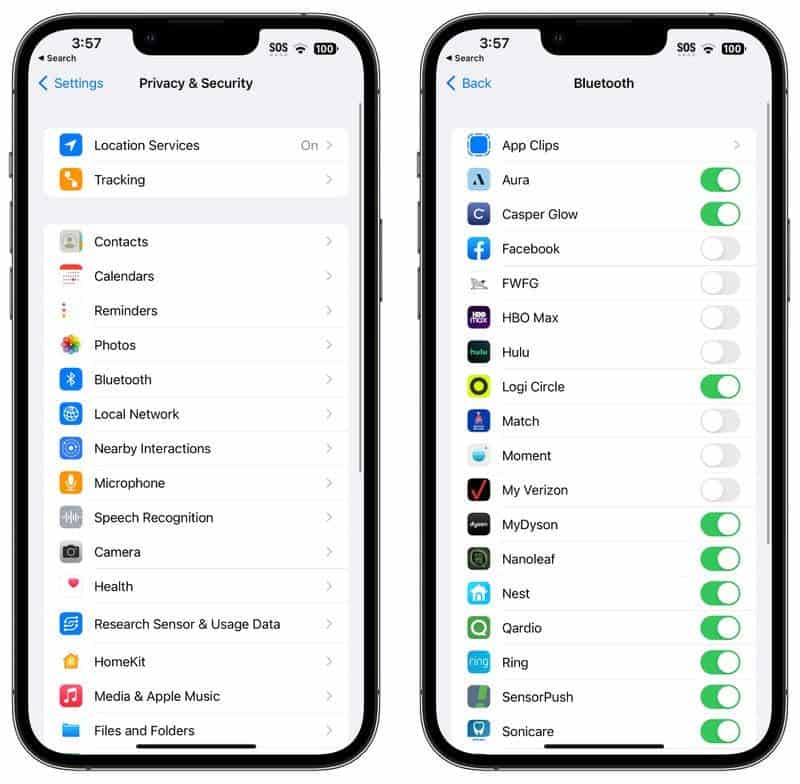
В iPhone є функція, яка сповіщає вас, коли програма запитує з’єднання Bluetooth. Важливо зазначити, що існує досить багато програм, які хочуть отримати доступ до Bluetooth з різних причин. Наприклад, для відстеження місцезнаходження або пошуку пристроїв на кшталт Chromecast. Однак деякі з цих причин можуть бути марними.
Щоб переконатися, що жодна підступна програма не підключається до джерел Bluetooth без вашого дозволу і не розряджає ваш акумулятор, корисно перевірити, які програми використовують Bluetooth. Ви можете зробити це, перейшовши до налаштувань Bluetooth, виконавши наступні кроки: Відкрийте програму “Налаштування” на вашому iPhone. Натисніть на опцію “Конфіденційність”. Потім натисніть на опцію Bluetooth.
Варто зазначити, що деякі програми потребують доступу до Bluetooth більшу частину часу. Тому краще вимкнути всі програми, які не потребують з’єднання Bluetooth для роботи. Якщо ви вимкнете якусь функцію в додатку, який перестає працювати, ви завжди можете негайно увімкнути її знову.
Хоча вимкнути Bluetooth можна, це може бути незручно для більшості людей, які користуються AirPods, Apple Watch та іншими аксесуарами. Тому повне вимкнення Bluetooth може бути не найкращим варіантом.
10. Вибирайте не анімовані шпалери, щоб подовжити термін служби акумулятора iPhone
Анімовані шпалери можуть споживати більше енергії, ніж статичні зображення. Вибір неанімованих шпалер може допомогти заощадити час роботи акумулятора.

Дотримуючись цих порад, ви зможете оптимізувати час роботи акумулятора вашого iPhone на iOS 16. І переконайтеся, що ваш пристрій працює довше в ситуаціях, коли потрібно збільшити час автономної роботи. Пам’ятайте, що пошук правильного балансу між вимкненням і ввімкненням певних функцій має вирішальне значення для досягнення найкращої продуктивності акумулятора.
З виходом iOS 16 Apple додала кілька крутих шпалер. Ці шпалери – не просто статичні зображення, а й анімовані. Однак важливо зазначити, що анімовані шпалери будуть споживати більше заряду акумулятора, ніж статичні. Тому рекомендується вибирати анімовані шпалери, які не будуть запускатися постійно.
Одним з варіантів є шпалери Погода, які змінюються залежно від поточних погодних умов, що дає чудові враження. Інший варіант – функція “Перестановка фотографій”. Вона дозволяє користувачам вибрати кілька фотографій і перемикати їх протягом дня. Забезпечуючи свіжий погляд кожного разу, коли ви розблоковуєте пристрій.
Нарешті, астрономічний фон – ще один чудовий варіант. Цей фон змінюється залежно від поточних умов. Дозволяючи користувачам бачити інший вигляд зірок і планет кожного разу, коли вони розблоковують свій пристрій. Насамкінець, хоча анімовані шпалери можуть бути естетично привабливими, важливо вибрати такі, які не будуть надмірно розряджати батарею. Погода, фотошаффл та астрономічні шпалери – чудові варіанти, які варто розглянути.
Додаткові поради, які допоможуть подовжити термін служби акумулятора вашого iPhone:
- Зменшіть яскравість екрану.
- Вимкніть оновлення фонових додатків.
- Використовуйте режим низького енергоспоживання.
- Вимкніть push-електронну пошту.
- Використовуйте Wi-Fi замість стільникового зв’язку, коли це можливо.
- Обмежте сповіщення.
- Уникайте екстремальних температур.
- Використовуйте режим польоту в місцях з низьким рівнем сигналу.
- Використовуйте навушники замість динаміка телефону.
- Вимкніть функцію Siri “Привіт, Siri”.
- Вимкніть автоматичне завантаження.
- Використовуйте функцію “Оптимізоване заряджання акумулятора”.
- Не використовуйте телефон під час заряджання.
- Використовуйте чохол для акумулятора.
- Оновлюйте телефон і програми.